GarageBand– Benutzerhandbuch
- Willkommen
-
- Was ist GarageBand?
- Widerrufen und Wiederholen von Bearbeitungen in GarageBand
- Laden weiterer Sounds und Loops
- Anfordern von Unterstützung
-
- Einführung in Song-Arrangements
- Positionieren von Objekten mithilfe des Lineals
- Positionieren von Objekten mithilfe von Hilfslinien
- Ausrichten von Objekten am Raster
-
- Was sind Regionen?
- Auswählen von Regionen
- Ausschneiden, Kopieren und Einsetzen von Regionen
- Bewegen von Regionen
- Wiedergabe von Regionen als Endlosschleife (Loop-Funktion)
- Ändern der Größe von Regionen
- Teilen von Regionen
- Zusammenführen von Regionen
- Erstellen von Regionen
- Umbenennen von Region
- Löschen von Regionen
-
- Einführung in den Editor
-
- Einführung in den Audio-Editor
- Bearbeiten von Audioregionen im Audio-Editor
- Quantisieren des Zeitverhaltens von Audioregionen
- Transponieren von Audioregionen
- Korrigieren der Tonhöhe von Audioregionen
- Bearbeiten des Timings von Noten und Beats
- Rückwärtswiedergabe von Audioregionen
- Zurücksetzen und Verschieben von Flex-Markern
-
- Einführung in den Pianorolleneditor
- Hinzufügen von Noten im Pianorolleneditor
- Bearbeiten von Noten im Pianorolleneditor
- Quantisieren des Noten-Timings im Pianorolleneditor
- Transponieren von Regionen im Pianorolleneditor
- Umbenennen von MIDI-Regionen im Pianorolleneditor
- Verwenden von Automation im Pianorolleneditor
-
- Smart Controls – Übersicht
- Smart Controls
- Verwenden des Transform-Pads
- Verwenden des Arpeggiators
- Hinzufügen und Bearbeiten von Audioeffekt-Plug-ins
- Verwenden von Effekten in der Master-Spur
- Verwenden von Audio Units-Plug-ins
- Verwenden des EQ-Effekts
- Vergleichen einer bearbeiteten Smart Control mit den gesicherten Einstellungen
-
- Abspielen einer Übung
- Eingabequelle für deine Gitarre auswählen
- Anpassen des Übungsfensters
- Prüfen, wie gut du eine Übung gespielt hast
- Verfolgen deines Fortschritts im Zeitverlauf
- Langsameres Abspielen einer Übung
- Mischung einer Übung ändern
- Anzeigen einer Notationsseite im Vollbildmodus
- Anzeigen der Glossarthemen
- Üben von Gitarrenakkorden
- Stimmen deiner Gitarre in einer Übung
- Öffnen von Übungen im GarageBand-Fenster
- Laden zusätzlicher „Instrument lernen“-Übungen
- Der Ladevorgang deiner Übung wird nicht beendet
-
- Einführung in das Teilen von Projekten
- Teilen von Songs über die App „Musik“
- Verwenden von iCloud für Projekte
- Verwenden von AirDrop zum Teilen von Songs
- Verwenden von Mail Drop zum Teilen von Songs
- Teilen von Songs für SoundCloud
- Verwenden von iCloud zum Teilen eines Projekts mit einem iOS-Gerät
- Exportieren von Songs auf die Festplatte
- Brennen eines Songs auf CD
- Touch Bar – Tastaturkurzbefehle
- Glossar

Verwenden des Stimmgeräts in GarageBand auf dem Mac
Du kannst Gitarren und andere Instrumente mit dem Stimmgerät stimmen, sodass die Aufnahmen die gleiche Stimmung aufweisen wie die Software-Instrumente und bestehenden Aufnahmen in deinem Projekt.
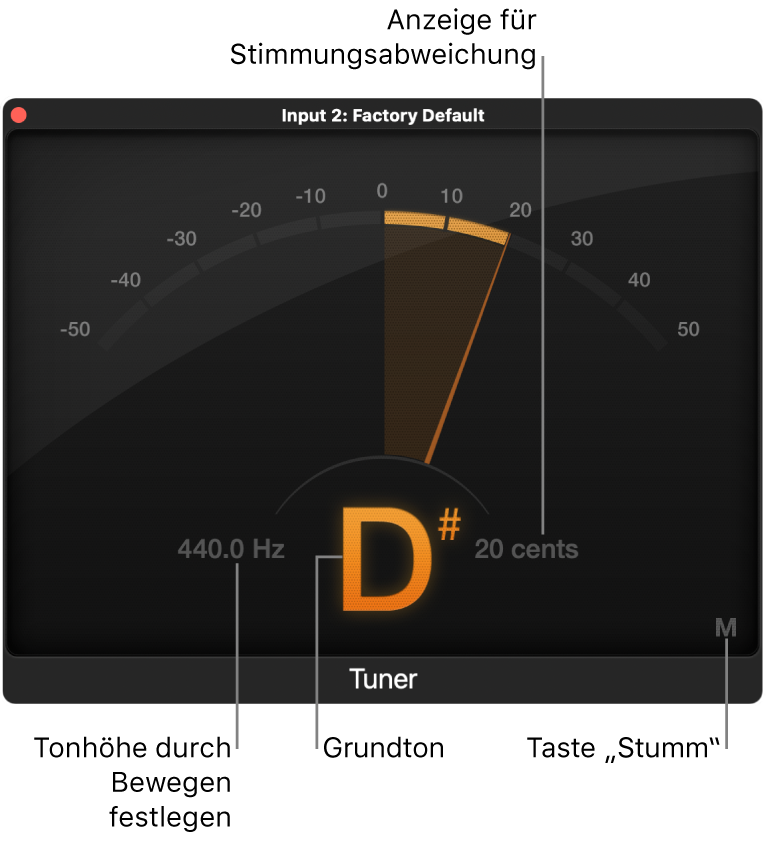
Das Stimmgerät umfasst die folgenden Parameter:
Grafische Stimmungsanzeige: Zeigt die Tonhöhe der Note in Cent an. Befindet sich die Nadel in der Mitte der Anzeige, ist die Note richtig gestimmt. Befindet sich die Nadel links von der Mitte, ist die Note zu tief. Befindet sie sich rechts von der Mitte ist sie zu hoch. Die Nadel und der Notenname werden grün angezeigt, wenn die Note richtig gestimmt ist, sie erscheinen in Orange, wenn der Ton zu tief oder zu hoch ist.
Feld „Reference Tuning“: Durch vertikales Bewegen kannst du die gewünschte Bezugstonhöhe als Basis für die Stimmung einstellen. Der Standard für die Note A liegt bei 440 Hz und kann in einem Bereich von 410 bis 470 in 0,1 Hz-Schritten eingestellt werden.
Anzeige („Keynote“): Zeigt den Namen der Note an, die du spielst bzw. die nächstgelegene korrekt gestimmte Note.
Anzeige „Tune Deviation“: Zeigt die Abweichung der Stimmung in Cent an.
Taste „Stumm“: Klicke, um den Ton stumm zu schalten.
Verwenden des Stimmgeräts
Stelle in GarageBand auf dem Mac sicher, dass die Audiospur für deine Gitarre oder ein anderes Instrument im Bereich „Spuren“ ausgewählt ist.
Klicke auf die Taste „Stimmgerät“
 in der Steuerungsleiste.
in der Steuerungsleiste.Spiele eine Note auf dem Instrument und beobachte die grafische Stimmungsanzeige und die Anzeige für den Grundton. Wenn die Note unter oder über dem Grundton liegt, erscheinen in der grafischen Stimmungsanzeige entsprechende orangefarbene Segmente. Der Grundton wird in orange angezeigt, und die Anzeige „Tune Deviation“ zeigt, wie weit (in Cent) die Note von der korrekten Tonhöhe abweicht.
Passe die Stimmung des Instruments an, bis sich der Zeiger in der grafischen Stimmungsanzeige in der Mitte befindet und im Feld „Tune Deviation“ null (0 Cent) angezeigt wird.
Die grafische Stimmungsanzeige und die Anzeige „Grundton“ sind grün, wenn die Stimmung der Instrumente korrekt eingestellt ist.